Spotify jest obecnie jedną z najpopularniejszych aplikacji do strumieniowego przesyłania muzyki, która skutecznie rozprzestrzenia radość z rozpowszechniania wśród wszystkich doskonałych kompozycji muzycznych. Biorąc pod uwagę obszerną bibliotekę muzyczną i unikalne funkcje, ta aplikacja premium jest warta swojej ceny. Wszystkie te słodkie przysmaki mają jednak pewne wady.
Na przykład czasami pojawia się problem, gdzie Spotify nie mogę tego teraz odtworzyć. Spotify użytkownicy zgłaszali już, że nie mogą odtwarzać utworów za pośrednictwem tej aplikacji. Niektórzy użytkownicy nie mogą odtwarzać żadnego bieżącego utworu w Spotify, chociaż niektórzy nie byli w stanie odtworzyć wszystkich utworów lub być może albumu. Ale najbardziej irytującym problemem było to, gdy użytkownicy widzą powiadomienie o problemie ”Spotify nie możesz w to teraz odtworzyć”. Tutaj odkryjemy różne przyczyny problemu, a także najlepsze możliwe rozwiązania.
Treść artykułu Część 1. Dlaczego nie mogę w nic grać Spotify?Część 2. Jak naprawić Spotify Nie możesz teraz w to zagrać?Część 3. Najlepsza alternatywa dla zabawy Spotify Muzyka bez błędówCzęść 4. Wniosek
Dlaczego więc jest problem, gdzie? Spotify nie możesz teraz tego odtworzyć? Spotify czasami ma problemy z odtwarzaniem muzyki z różnych powodów. Kilka czynników może potencjalnie spowodować Spotify stać się tak okropnym, że to cię w jakiś sposób irytuje, co powoduje, że rezygnujesz z subskrypcji Spotify. Teraz odkryjmy dlaczego Spotify nie odtwarza muzyki, której chciałeś słuchać w aplikacji komputerowej:
Ograniczenia praw autorskich:Za każdym razem, gdy spróbujesz odtworzyć dowolny utwór, który nie jest dostępny w Twojej lokalizacji, zobaczysz informację „Spotify nie można tego teraz odtworzyć”. Większość innych utworów może nie działać w niektórych obszarach ze względu na obawy związane z prawami autorskimi.
niepoprawny pliks: Po zaimportowaniu muzyki z dowolnego dysku lokalnego można udostępnić link znajomym. Co więcej, twój kumpel to zauważy Spotify nie może odtwarzać bieżącej muzyki, jeśli jest ona naprawdę niedostępna w danej lokalizacji.
Problemy premium:Użytkownicy, którzy subskrybują za darmo, mogą odtwarzać tylko jedną muzykę nie więcej niż pięć razy w ciągu swojego czasu, po uzyskaniu członkostwa w ciągu sześciu miesięcy.
Problemy z lokalizacją:Jest możliwe, że Spotify nie będzie odtwarzać utworów z żadnych lokalnych źródeł. Czynniki braku możliwości zlokalizowania pliku, zmiany ustawień sprzętu, nadmiar plików pamięci podręcznej itp. Ponadto użytkownicy mogą otrzymywać powiadomienia, gdy pliki Spotify nie są wyświetlane.
Niewłaściwe ustawienia urządzenia i aplikacji:Błąd został spowodowany niewłaściwym użyciem Spotify ustawienia konta.
Błędy oprogramowania:Gdy odtwarzacz internetowy nie działa poprawnie, Spotify może przestać odtwarzać muzykę. Musi całkowicie sprawdzić, czy odtwarzacz internetowy dla Spotify nie działa prawidłowo.
Teraz, gdy zidentyfikowałeś potencjalne przyczyny, przeanalizujmy różne metody rozwiązania problemu Spotify nie mogę w to teraz zagrać. Problem.
Ogólnie rzecz biorąc, ponowne uruchomienie komputera pomoże użytkownikom naprawić pewne problemy. Co więcej, wiele osób odpowiedziało, że po ponownym uruchomieniu komputera problem z piosenkami przestał być odtwarzany Spotify naprawiono za pomocą tego rozwiązania. To pierwsza rzecz, którą powinieneś zrobić, aby rozwiązać problem Spotify nie mogę tego teraz odtworzyć.
Akceleracja sprzętowa odnosi się do używania komponentów sprzętowych, które zastąpią algorytmy oprogramowania, aby w pełni wykorzystać szybkie atrybuty zawarte w sprzęcie, co jest ogólnie bardzo wydajne niż użycie algorytmów oprogramowania. Spotify posiada akcelerację sprzętową, dlatego może korzystać z funkcji akceleracji sprzętowej audio w celu poprawy odtwarzania i dekodowania muzyki.
Jednak wyłączenie akceleracji sprzętowej w Spotify jest prostym potencjalnym rozwiązaniem wspólnego Spotify kwestie. Oto kroki, jak wyłączyć przyspieszenie sprzętowe w Spotify:
Krok 1. otwarty Spotify w Twoim komputerze.
Krok 2. W lewym górnym rogu kliknij trzy kropki.
Krok 3. Wybierz Widok, a następnie odznacz Przyspieszenie sprzętowe.
Krok 4. Może pojawić się ostrzeżenie Spotify mógłby zwolnić. Kliknij OK, aby potwierdzić zmiany.
Krok 5. Na koniec uruchom ponownie Spotify aby zaktualizowane ustawienia zaczęły obowiązywać.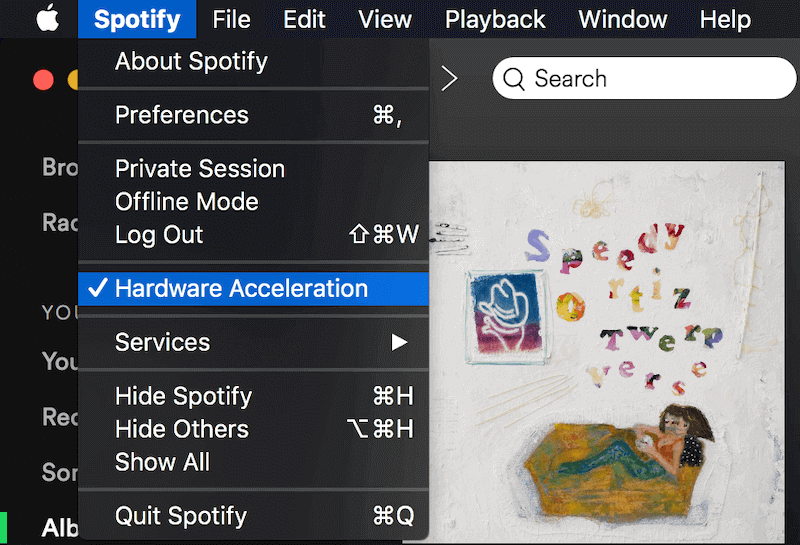
Krok 1. Naciśnij przycisk menu z trzema kropkami (...) znajdujący się w lewym górnym rogu Spotify okno.
Krok 2. Wybierz opcję Widok.
Krok 3. Aktywuj opcję Przyspieszenie sprzętowe klikając na nią w podmenu.
Krok 4. Kliknij OK w wyskakującym oknie z prośbą o ponowne uruchomienie Spotify.
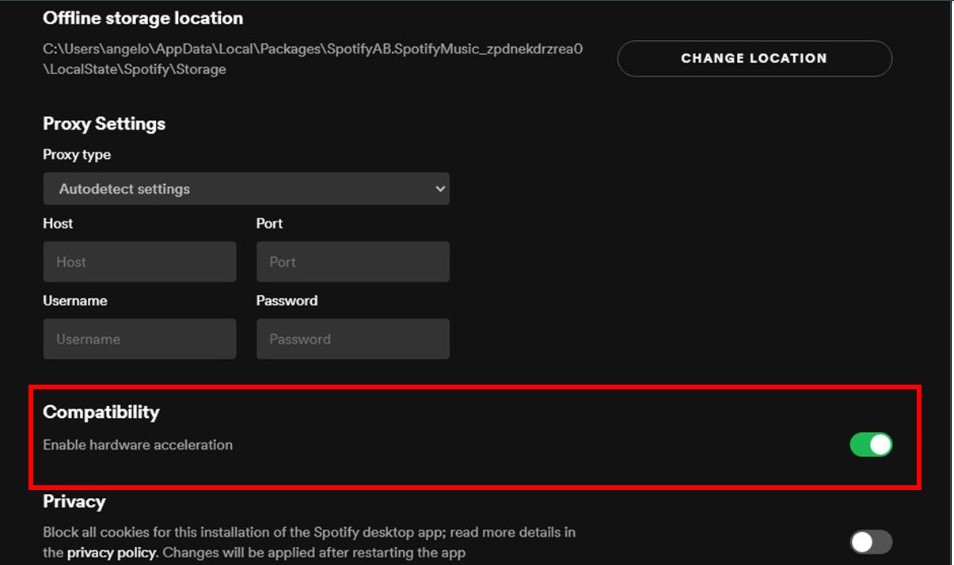
Pewnego razu Spotify wyświetla komunikat o błędzie „Spotify nie można odtworzyć bieżącego utworu”, następnie próbowałeś zamknąć i ponownie otworzyć Spotify kilka razy, próbując rozwiązać problem, ale bez skutku. W tej sytuacji, usuwanie Spotify lokalna pamięć podręczna to był mądry pomysł. Kilka osób zgłosiło, że może ponownie odtwarzać muzykę po usunięciu plików lokalnych lub zmianie ich nazw. plik bankowy. To świetne sposoby na naprawienie błędu Spotify nie mogę tego teraz odtworzyć.
Każdy może słuchać większej liczby utworów o różnych jakościach dźwięku, o ile jesteś użytkownikiem premium. Jednak gdy wycofasz płatną subskrypcję i spróbujesz słuchać wysokiej i dobrej muzyki, może to powiadomić Cię, że nie można jej teraz odtwarzać. Aby to zrobić, najpierw uruchom Spotify aplikacji komputerowej i wyszukaj ustawienia. W menu Jakość muzyki znajdź pozycję Jakość przesyłania strumieniowego. Wybierz jakość Normalna lub dowolną jakość z wyjątkiem Bardzo wysoka z menu rozwijanego. Następnie, aby sprawdzić, czy problem został rozwiązany, odtwórz ponownie muzykę, której nie można odtworzyć.
Spotifyrozwiniętą funkcją było przenikanie piosenek. Jeśli muzyka jest obecnie niedostępna, użytkownicy mogą dostosować Spotify opcja przenikania. Od otwarcia pulpitu Spotify, do Ustawień i przejdź do Ustawień zaawansowanych. Włącz utwory Crossfade w elemencie odtwarzania, a następnie zmień ilość na 5 sekund w dół na 0 sekund.
Inna opcja do rozwiązania Spotify Muzyka nie odtwarzana na komputerze stacjonarnym lub laptopie miała zmienić urządzenie odtwarzające. Wybierz urządzenia do odtwarzania, klikając prawym przyciskiem myszy przycisk głośności. Ustaw różne głośniki jako głośniki domyślne w zakładce odtwarzania. Otwórz ponownie Spotify aplikacji i spróbuj ponownie, aby przesłać strumieniowo tę niedostępną ścieżkę jeszcze raz.
Jeśli zapiszesz jakąkolwiek muzykę na dysku lokalnym, a następnie usuniesz ją w całości za pomocą Spotify system, to nadal będzie się pojawiać w obrębie Spotify Lista odtwarzania, jednak użytkownicy nie będą mogli odtworzyć żadnego z nich. Następnie musisz dowiedzieć się, których utworów nie można odtworzyć, uruchamiając Spotify Ustawienia. Włącz opcję „Pokaż niedostępne utwory” w opcji list odtwarzania w ustawieniach wyświetlania. Później będziesz w stanie stwierdzić, które utwory są teraz niedostępne. Możesz pobrać wszystko ponownie, kiedy tylko zechcesz je odtworzyć.
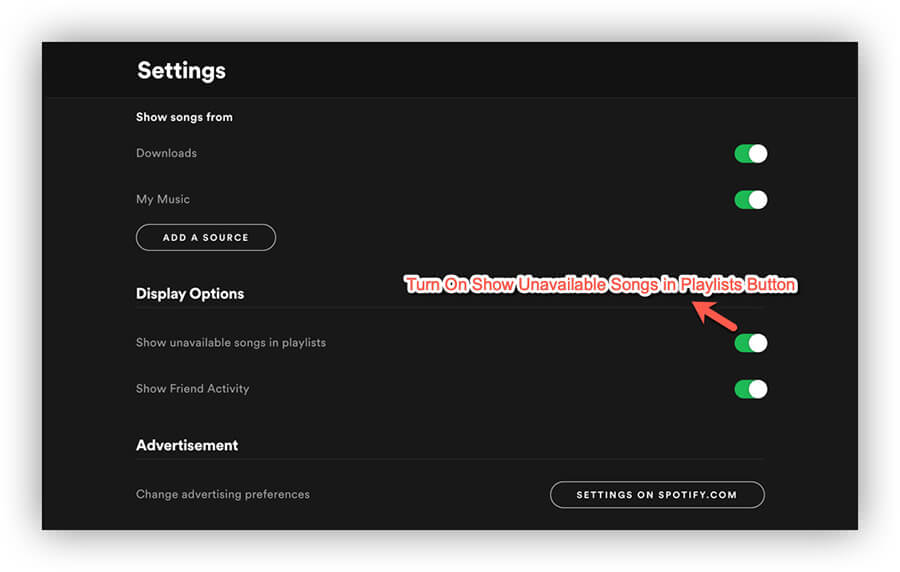
To jeden z ostatnich sposobów naprawienia błędu Spotify nie mogę tego teraz odtworzyć. Gdy wypróbowałeś wszystkie powyższe techniki i nie zadziałały, możesz nie mieć innego wyjścia, jak tylko usunąć Spotify. Następnie ponownie zainstaluj najnowszą wersję Spotify program. Musisz wyjść Spotify i usuń wszelkie treści w Spotify konto przed ponowną instalacją.
Oto kilka metod naprawy Spotify Błąd „Nie można odtworzyć tego teraz”. Mam nadzieję, że to ci pomoże, ale podczas używania musiałeś napotkać inne problemy Spotify, Takie jak: Spotify nie działa, Spotify mówiąc offline, Spotify problemy z wyszukiwaniemitp. Nie martw się, przeczytaj poniższy akapit, a unikniesz tych problemów.
Jeśli nadal pojawia się błąd Spotify nie możesz teraz w to zagrać po wykonaniu wszystkich powyższych czynności, możesz rozważyć inne opcje. W tym celu zalecamy TuneSolo Spotify Konwerter muzyki. To świetne narzędzie, które pomoże Ci chwycić Spotify utwory, które chcesz z platformy.
Ścieżki można konwertować na różne formaty, takie jak MP3, AAC, WAV i inne. Ponadto pomoże ci uchwycić utwory w ich oryginalnej jakości. Po uzyskaniu utworów nie dochodzi do utraty jakości ani degradacji.
Oto kroki, których należy użyć TuneSolo Spotify Music Converter, więc nie musisz się o to martwić Spotify nie mogę teraz odtworzyć tego wydania:
Pierwszym krokiem jest pobranie Spotify Konwerter muzyki TuneSolo klikając bezpieczny przycisk poniżej lub po prostu odwiedzając jego oficjalną stronę internetową w Internecie. Następnie musisz zainstalować go na swoim komputerze.
Wypróbuj za darmo Wypróbuj za darmo
Następnym krokiem jest dodanie utworów, które lubisz. Możesz to zrobić poprzez przeciąganie i upuszczanie. Inną metodą byłoby skopiowanie i wklejenie adresu URL. Następnie wybierz żądany format wyjściowy. Może to być MP3, AAC lub inne opcje. Następnie wybierz folder docelowy, w którym zostaną zapisane pliki.

Ostatnim krokiem jest kliknięcie przycisku Konwertuj, aby przekonwertować utwory z Spotify do żądanego formatu pliku. Będzie teraz na dysku lokalnym. Utwory mogą być używane do słuchania offline, przesyłania do innych posiadanych urządzeń osobistych itp.

W tym artykule omówiono pewne okoliczności, które możesz napotkać, gdy Spotify nie mogę tego teraz odtworzyć pojawia się błąd. Oprócz tego wyjaśniono również, dlaczego ten błąd informuje Cię za każdym razem, gdy próbujesz grać, a także słuchać dowolnej piosenki, którą chcesz usłyszeć. Ponadto, w wyjaśnieniu wspomnianym powyżej, podajemy również niektóre rozwiązania lub sposoby naprawienia Spotify błąd, który może pomóc ci poradzić sobie z błędem, niektóre mogą działać na twoich urządzeniach, a niektóre nie, ale przynajmniej masz coś do wypróbowania.
Udostępniamy również i wymieniamy kilka najlepszych alternatyw do grania lub przesyłania strumieniowego Spotify muzyka bez żadnych błędów pojawia się w trakcie strumieniowego przesyłania lub przyjemności słuchania. Mamy nadzieję, że Ci w tym pomogliśmy Spotify błąd i zmniejszyłeś problemy z nim związane. Jako taki możesz pobrać TuneSolo Spotify Music Converter w celu uzyskania Spotify tory bez ograniczeń. Chwyć narzędzie już dziś!
Home
Spotify Konwerter muzyki
8 najlepszych metod naprawy Spotify Nie można teraz odtworzyć tego błędu
Uwagi(0)
Odpowiedz
1. Twoje imię i nazwisko
2.Twój e-mail
3. Twoja recenzja
Copyright © 2025 TuneSolo Software Inc. Wszelkie prawa zastrzeżone.
Zostaw komentarz
1. Twoje imię i nazwisko
2.Twój e-mail
3. Twoja recenzja
Przesłanie danych